티스토리 뷰
문서 작업이 일상이 된 현대 사회에서, 낯선 파일 형식 하나가 우리의 업무 흐름을 갑자기 멈추게 만들 때가 있습니다. 그중 대표적인 것이 바로 HWPX 확장자입니다. 익숙한 HWP 파일과는 비슷해 보이지만 전혀 다른 기술 구조를 가진 이 포맷은, 공공기관이나 기업 문서에서 자주 접하게 되며 특히 macOS나 모바일 환경에서는 그야말로 난감한 존재가 됩니다. 특히 급하게 문서를 확인해야 할 때 "파일이 열리지 않는다"는 오류창 하나에 당황했던 기억, 여러분도 있지 않으신가요? 하지만 걱정하지 마십시오. 이번 글에서는 HWPX 파일이란 무엇인지부터 시작해, 설치 없이 여는 방법까지 총 5가지 실질적인 해법을 제공해드립니다.
HWPX 파일이란?
HWPX는 한글과컴퓨터(현 한컴)에서 개발한 XML 기반의 문서 포맷으로, 기존의 바이너리 기반 HWP와는 구조적으로 완전히 다릅니다. 마치 Microsoft의 DOC에서 DOCX로의 전환처럼, HWPX는 구조의 개방성과 확장성을 강화한 차세대 포맷입니다. 국가 표준으로 채택되어 공공기관의 문서 배포에도 널리 사용되고 있으며, 기계 판독이 용이해 데이터 연동과 분석에 유리합니다.
쉽게 말하면, 단순한 문서가 아니라 '데이터를 담을 수 있는 문서'인 것이죠. 그러나 여전히 많은 사용자에게는 익숙하지 않고, 한컴오피스가 없는 환경에서는 열기조차 쉽지 않습니다. 아래의 방법을 통해 상황에 맞는 최적의 해법을 찾아보세요.
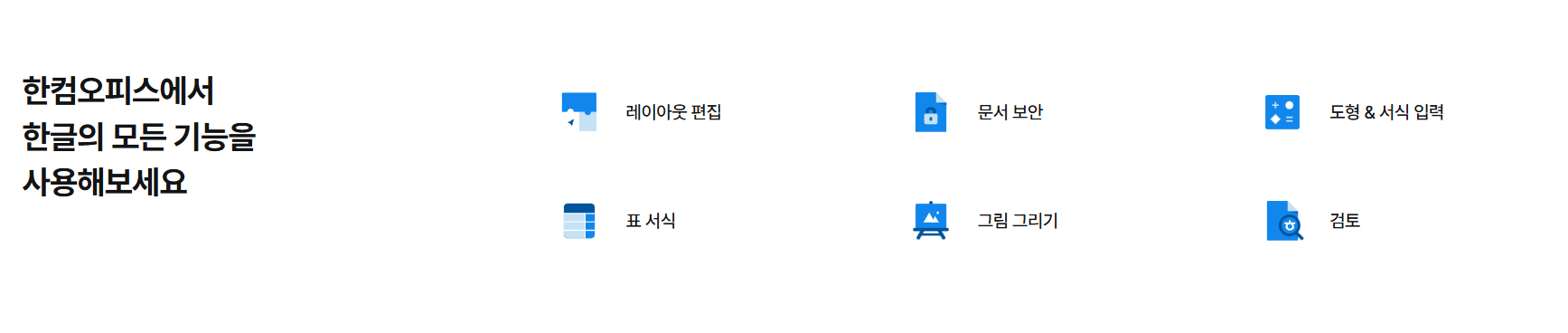
1. 한컴오피스 뷰어 사용 (공식/안정성 최고)
HWPX 파일을 가장 안정적으로 열 수 있는 방법은 바로 한컴에서 제공하는 공식 뷰어 프로그램을 사용하는 것입니다. 문서 편집 기능은 없지만, 읽기와 인쇄, 일부 코멘트 확인까지 지원하며 무엇보다도 무료로 제공됩니다.
사용 방법
- 한컴 공식 홈페이지에 접속하여 운영체제에 맞는 버전을 다운로드합니다.
- 설치 후 실행하고, 파일 열기를 통해 HWPX 파일을 선택합니다.
- 마우스 우클릭 → 연결 프로그램 → Hancom Viewer 선택도 가능.
장점
- 다양한 포맷(HWP, HWPX, PDF 등) 지원
- 문서 레이아웃과 서식 깨짐 없이 열람 가능
단점
- 편집 불가. 내용 수정은 불가능합니다.
사용자 경험
"계약서 파일이 HWPX로 왔는데 집에 한글 프로그램이 없어 당황했습니다. 한컴뷰어를 설치하니 5분 만에 해결됐어요. 출력까지 한 방에 끝났습니다."
2. 네이버 웨일 브라우저 활용 (간단/무설치)
예상외로 간편한 방법 중 하나는 바로 네이버 웨일 브라우저입니다. 이 브라우저는 기본적으로 한글 문서를 읽을 수 있는 기능이 내장되어 있어 별도 프로그램 설치 없이도 HWPX 파일을 빠르게 확인할 수 있습니다.
사용 방법
- 네이버 웨일 설치 및 실행
- 파일을 브라우저 창으로 끌어다 놓기 (Drag & Drop)
장점
- 무설치 뷰잉 가능
- 가볍고 빠름
단점
- 편집은 불가능하며 일부 고급 서식은 깨질 수 있음
사용자 경험
“메일로 받은 자료가 HWPX라서 멈칫했는데, 웨일에서 그냥 끌어다 놓으니 열리더라고요. 별생각 없이 썼는데 신세계였습니다.”
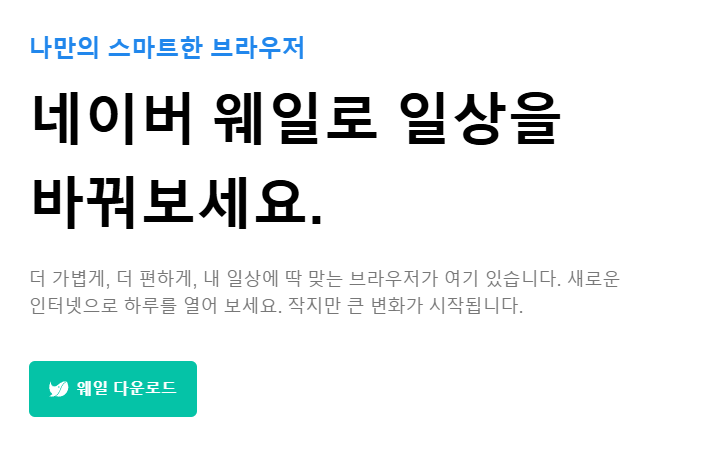
3. 네이버 MYBOX에서 열기 (클라우드 기반 편집까지)
웹상에서 파일을 보고 편집까지 하고 싶다면, 네이버의 클라우드 서비스 MYBOX를 활용하는 방법이 있습니다. 특히 스마트폰이나 맥북에서 매우 유용하게 쓰일 수 있습니다.
사용 방법
- office.naver.com 또는 mybox.naver.com 접속
- 로그인 후 파일 업로드
- 자동으로 한컴오피스 웹 연동되어 뷰잉 및 편집 가능
장점
- PDF, DOCX 등 다양한 형식으로 저장 가능
- 브라우저 기반이므로 OS 제한 없음
단점
- 네이버 계정 필수, 민감한 문서 업로드는 주의
예시
"출장 중 태블릿으로 문서를 고쳐야 할 상황이 생겼는데, MYBOX로 해결했습니다. 저장도 바로 되고, 공유도 편해서 자주 씁니다."
4. 폴라리스 오피스 툴즈 (온라인 변환/열기 겸용)
설치 없이 웹에서 바로 파일을 확인하거나 다른 포맷으로 변환하고 싶다면, 폴라리스 오피스의 온라인 툴을 활용할 수 있습니다. 변환 기능에 특히 강점을 지닌 도구입니다.
사용 방법
- Polaris Office Tools 웹사이트 접속
- HWPX 파일 업로드 후 자동 뷰잉 또는 PDF, DOCX 등으로 변환 선택
장점
- 변환과 열람을 동시에 처리 가능
- 여러 포맷 지원
단점
- 광고 또는 제한적 기능 존재, 보안상 민감 파일은 주의
사용자 코멘트
"회사에서 급히 문서 내용을 확인할 일이 많아 이 툴을 자주 사용합니다. 특히 변환 속도가 빠른 편이라 좋습니다."

5. Google 드라이브 + Microsoft Word (크로스 플랫폼 지원)
Mac 유저거나 오피스365 사용자라면, Google 드라이브 및 MS Word를 통해 HWPX 파일을 열 수 있는 경우도 있습니다.
사용 방법
- Google 드라이브 업로드 → ‘Google 문서로 열기’
- MS Word 최신버전에서 ‘파일 → 열기’로 HWPX 직접 열기 시도
장점
- 클라우드 기반 접근, 공동 편집 가능
- 변환 없이 문서 열람 가능 (단, 완벽한 서식 유지 보장은 어려움)
단점
- 일부 문서는 레이아웃이 깨질 수 있음
실사용 후기
"구글 드라이브에 올렸더니 바로 열리더라고요. 워드에서 수정까지 해서 팀원들과 공유했습니다. 협업용으로 꽤 괜찮습니다."
HWPX 파일 열기 방법 비교 요약
| 방법 | 설치 필요 | 편집 가능 | 주요 특징 |
| 한컴오피스 뷰어 | O | X | 안정성 높고 공식 지원 |
| 웨일 브라우저 | O | X | 설치 간단. 가볍고 빠름 |
| 네이버 MY Box | X | O | 클라우드 기반 실시간 편집 가능 |
| 폴라리스 툴즈 | X | △ | 열람과 변환 겸용 툴 |
| 구글/WORD | △ | O | 크로스 플랫폼, 공동 작업 가능 |
마무리하며
HWPX 파일은 단순한 문서 파일이 아니라, 데이터를 구조화하고 공유하기에 유용한 미래형 포맷입니다. 하지만 아직까지 그 활용은 일반 사용자에겐 낯설 수 있습니다. 위에 소개한 다섯 가지 방법만 잘 숙지하면, 어떤 환경에서도 당황하지 않고 HWPX 파일을 열고 활용할 수 있습니다.
저도 처음엔 이 낯선 확장자 앞에서 멍하니 서 있던 시절이 있었습니다. 그러나 지금은 상황에 따라 가장 빠르고 안정적인 방법을 골라 쓸 수 있게 되었죠. 무설치 도구부터 공식 뷰어, 클라우드 편집까지… 선택지는 다양합니다. 여러분의 작업 환경과 목적에 맞게 스마트하게 선택해보세요. 이제 HWPX가 두렵지 않다면, 다음 문서는 더 빠르게 마주할 수 있을 것입니다.
'다운로드' 카테고리의 다른 글
| 치매 예방에 효과적인 두뇌 운동 게임 종류, 과학으로 증명된 뇌 운동 방법 (0) | 2025.06.16 |
|---|---|
| 키보드 보안 프로그램 다운로드 및 설치 안됨 오류 해결 방법 (0) | 2025.06.11 |
| 온라인 바둑 사활문제 풀이 앱 무료 다운로드 (0) | 2025.04.14 |
| 삼성 갤럭시 빅스비 앱 사용법 및 설치 방법 안내 (0) | 2025.01.07 |
| 티벗 앱 다운로드 및 설치: 아침마당, 무엇이든 물어보세요 퀴즈 참여 가이드 (0) | 2025.01.02 |

